蓝牙手柄怎么连接电脑win10 win10电脑连接蓝牙手柄设置方法
更新时间:2021-09-23 15:19:23作者:xinxin
如今,越来越多的win10电脑外接设备都会带有无线蓝牙功能,这也是为了满足用户的需求,对于喜欢玩游戏的用户来说,通过无线蓝牙手柄来操纵游戏也是一种不同的体验,可是蓝牙手柄怎么连接电脑win10呢?接下来小编就来给大家介绍一篇win10电脑连接蓝牙手柄设置方法。
推荐下载:win10专业版64位
具体方法:
1、点击开始菜单,点击设置。
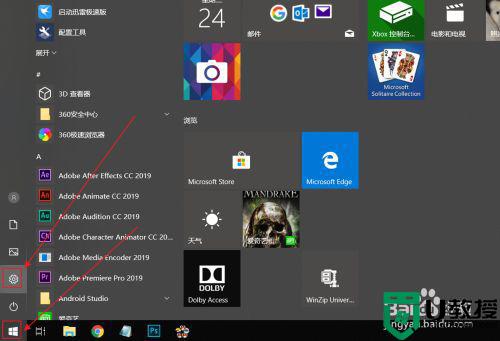
2、在设置中,点击设备。
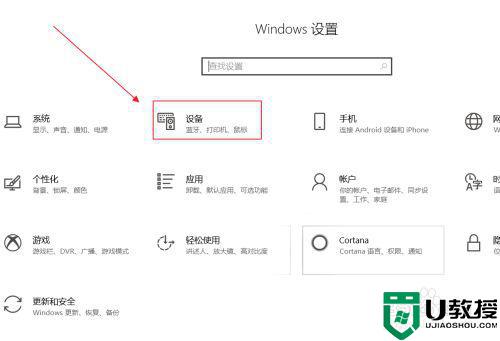
3、点击蓝牙和其他设备,点击添加蓝牙。
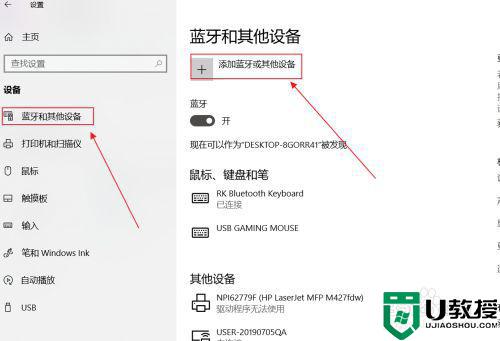
4、按 Xbox 按钮X按键开启 Xbox 无线控制器,按控制器绑定按钮 3 秒钟后松开。

5、点击蓝牙等待系统收索设备。
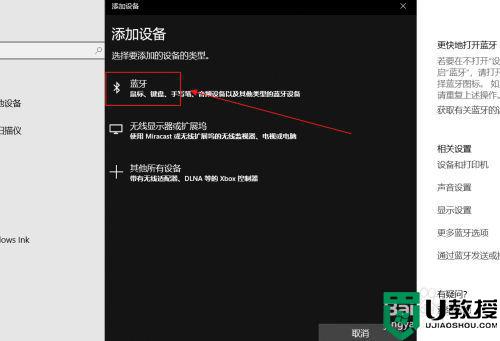
6、连接成功后会有已连接。
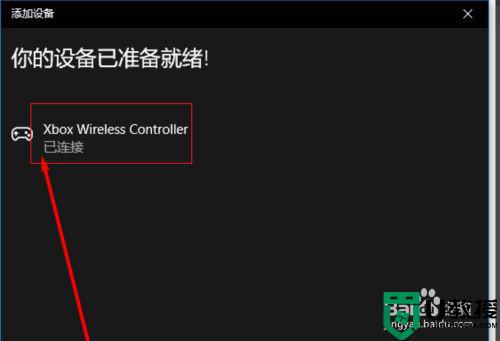
以上就是有关win10电脑连接蓝牙手柄设置方法了,还有不清楚的用户就可以参考一下小编的步骤进行操作,希望能够对大家有所帮助。
蓝牙手柄怎么连接电脑win10 win10电脑连接蓝牙手柄设置方法相关教程
- win10电脑蓝牙怎么连接手柄 win10电脑蓝牙连接手柄设置方法
- xbox手柄连接win10电脑设置方法 win10电脑怎么连接xbox手柄
- w10电脑怎么连接ps4手柄 w10电脑ps4手柄连接设置方法
- ps4手柄连接电脑win10的方法 ps4手柄如何连接电脑win10
- ps手柄连接电脑win10操作方法 ps4手柄怎么连接电脑win10
- 手柄怎么连接电脑win10 手柄如何连接win10电脑玩游戏
- ps4手柄连接电脑win10驱动方法 ps4手柄如何连接win10驱动
- win10蓝牙xbox手柄震动如何设置 win10连接xbox手柄震动设置方法
- 在win10使用ps4手柄怎么连接 win10电脑如何连接ps4手柄
- win10配对蓝牙手柄但没有连接成功怎么处理
- Win11如何替换dll文件 Win11替换dll文件的方法 系统之家
- Win10系统播放器无法正常运行怎么办 系统之家
- 李斌 蔚来手机进展顺利 一年内要换手机的用户可以等等 系统之家
- 数据显示特斯拉Cybertruck电动皮卡已预订超过160万辆 系统之家
- 小米智能生态新品预热 包括小米首款高性能桌面生产力产品 系统之家
- 微软建议索尼让第一方游戏首发加入 PS Plus 订阅库 从而与 XGP 竞争 系统之家
热门推荐
win10系统教程推荐
- 1 window10投屏步骤 windows10电脑如何投屏
- 2 Win10声音调节不了为什么 Win10无法调节声音的解决方案
- 3 怎样取消win10电脑开机密码 win10取消开机密码的方法步骤
- 4 win10关闭通知弹窗设置方法 win10怎么关闭弹窗通知
- 5 重装win10系统usb失灵怎么办 win10系统重装后usb失灵修复方法
- 6 win10免驱无线网卡无法识别怎么办 win10无法识别无线网卡免驱版处理方法
- 7 修复win10系统蓝屏提示system service exception错误方法
- 8 win10未分配磁盘合并设置方法 win10怎么把两个未分配磁盘合并
- 9 如何提高cf的fps值win10 win10 cf的fps低怎么办
- 10 win10锁屏不显示时间怎么办 win10锁屏没有显示时间处理方法

